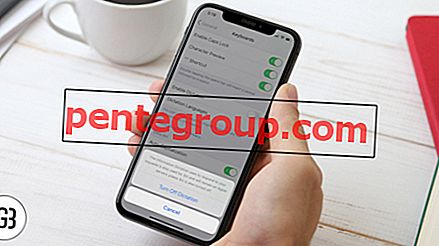การตั้งเวลาข้อความเป็นคุณสมบัติที่รอคอยมานานผู้ใช้ iOS ต้องการมีใน iPhone และ iPad ของพวกเขา ก่อนหน้านี้ผู้คนต้องพึ่งพาแอพของบุคคลที่สามเพื่อส่งข้อความล่าช้า อย่างไรก็ตามด้วย Siri Shortcuts ใน iOS 12 ผู้ใช้สามารถจัดตารางข้อความบน iPhone โดยไม่ต้องใช้แอพ
เราได้ทดสอบทางลัดนี้บนอุปกรณ์ iOS ของเราและมันทำงานได้อย่างราบรื่น ด้วยขั้นตอนง่ายๆไม่กี่ขั้นตอนคุณสามารถใช้“ ส่งข้อความล่าช้า” Siri Shortcut เพื่อกำหนดเวลาข้อความบน iPhone และ iPad ของคุณ
วิธีกำหนดเวลาข้อความบน iPhone
เข้าถึงด่วน:
- วิธีการส่งข้อความล่าช้าบน iPhone โดยใช้ Siri Shortcut
- วิธีกำหนดเวลาข้อความบน iPhone โดยใช้แอพตามกำหนดการ
ส่งข้อความล่าช้าบน iPhone โดยใช้ Siri Shortcut
ขั้นตอนที่ 1. ในการรับทางลัดส่งข้อความล่าช้าคุณต้องไปที่หน้าดาวน์โหลดบนอุปกรณ์ iOS ของคุณแล้วแตะที่รับ ทางลัด

ขั้นตอนที่ 2. เมื่อติดตั้งทางลัดไว้ในแอพ Library of Shortcuts แล้วให้แตะที่ จุดสามจุด บนทางลัดส่งข้อความล่าช้า

ขั้นตอนที่ # 3 ที่นี่คุณสามารถเลือกที่จะส่ง ข้อความ ของคุณ ไปยังผู้ติดต่อหลายคน
ออกจากการตั้งค่าอื่น ๆ เช่นพวกเขา; คุณอาจต้องการเปลี่ยนวันที่ แต่สิ่งนี้จะไม่สร้างความแตกต่าง ตรวจสอบให้แน่ใจว่าได้ ปิด สวิตช์ข้าง 'แสดงเมื่อเรียกใช้'

สำหรับการตั้งค่าคุณสามารถ เปลี่ยนชื่อ ไอคอนคำสั่ง 'เพิ่มไปยัง Siri' ฯลฯ

เมื่อทุกอย่างเข้าที่รันทางลัดจาก Library
ขั้นตอนที่ # 4 แตะที่ 'ส่งข้อความที่ล่าช้า'

ขั้นตอนที่ # 5 เลือกผู้ ติดต่อที่คุณต้องการส่ง ข้อความ

ขั้นตอนที่ # 6 ตอนนี้ พิมพ์ข้อความ และแตะที่ ตกลง

ขั้นตอนที่ # 7 ถัดไปคุณจะต้อง ตั้งวันที่และเวลา ถัดไปแตะที่ปุ่ม ตกลง

แค่นั้นแหละ!
คุณได้จัดตารางข้อความเรียบร้อยแล้วบน iPhone ของคุณ
ตอนนี้ข้อความของคุณจะถูกส่งในวันที่และเวลาที่คุณเลือก เพื่อการยืนยันคุณอาจขอให้เพื่อนของคุณตรวจสอบแอพ Messages ของเขา / เธอ
ฉันค่อนข้างมั่นใจว่าฟีเจอร์นี้จะได้รับการต้อนรับอย่างอบอุ่นจากผู้ใช้ iPhone เพราะพวกเขาสามารถหยุดใช้แอพของบุคคลที่สามได้
สำคัญ: คุณต้องเปิดแอปทางลัดไว้ในพื้นหลัง ดังนั้นอย่าฆ่าแอพมิฉะนั้นแอพจะไม่ส่งข้อความของคุณ
กำหนดเวลาข้อความบน iPhone โดยใช้แอพตามกำหนดการ
สิ่งที่คุณต้องทำก็แค่เขียนข้อความจากนั้นตั้งค่าให้ส่งในวันที่ที่ต้องการ
อย่างไรก็ตามแอปตามกำหนดการเวอร์ชันฟรีไม่อนุญาตให้คุณส่งข้อความตามกำหนดเวลาโดยอัตโนมัติ ในการรับฟังก์ชั่นนี้คุณต้องอัพเกรดเป็นรุ่นพรีเมี่ยม ($ 2.99)
- แอพนี้ได้รับการสนับสนุนสำหรับแอพส่งข้อความหลายตัวรวมถึง iMessage / SMS (พร้อมส่งอัตโนมัติ), Facebook Messenger, Line, Whatsapp, Telegram, Twitter, Slack, WeChat และ LinkedIn
- มันเข้ากันได้กับ iOS 10.3 หรือใหม่กว่า ดังนั้นตรวจสอบให้แน่ใจว่า iPhone หรือ iPad ของคุณใช้งาน iOS เวอร์ชันที่รองรับ
- แอพรองรับหลายภาษา ได้แก่ อังกฤษ, อาหรับ, โครเอเชีย, เช็ก, เดนมาร์ก, ดัตช์, ฟินแลนด์, ฝรั่งเศส, เยอรมันและอีกมากมาย
ขั้นตอนที่ 1. ก่อนอื่นให้ดาวน์โหลดแอพ Scheduled บนอุปกรณ์ iOS ของคุณ

ขั้นตอนที่ 2. ตอนนี้ เปิดแอพ และอนุญาตให้ส่งการแจ้งเตือนถึงคุณ แตะที่ เปิดใช้งานการแจ้งเตือน

หมายเหตุ: ในหน้าจอถัดไปคุณจะได้รับตัวเลือกให้อัปเกรดเป็นรุ่นพรีเมี่ยมที่ให้คุณส่งข้อความ SMS อัตโนมัติส่งข้อความ 5 ครั้งต่อเดือนโดยอัตโนมัติและกำหนดเวลาข้อความเตือนความจำไม่ จำกัด หากคุณไม่ต้องการใช้รุ่นโปรให้แตะที่ ยังไม่มี

ขั้นตอนที่ # 3 จากนั้นแตะที่ สร้างข้อความ

หมายเหตุ: จากนั้นคุณต้องยอมรับข้อกำหนดและเงื่อนไข เปิดสวิตช์ทางด้านซ้ายของ “ ฉันยอมรับว่าข้อมูลส่วนบุคคลของฉันได้รับการดำเนินการตามที่อธิบายไว้ในนโยบายความเป็นส่วนตัว” แล้วแตะที่ถัดไป คุณจะต้อง ยืนยันหมายเลขโทรศัพท์ของคุณด้วย

อนุญาตให้แอปเข้าถึงผู้ติดต่อของคุณ หลังจากนั้นแตะที่ Yay! เพื่อจะดำเนินการต่อ.

ขั้นตอนที่ # 4 ถัดไปแตะที่ช่อง ผู้รับ แล้ว เลือกผู้ติดต่อ จากรายชื่อผู้ติดต่อของคุณ

ขั้นตอนที่ # 5 ถัดไป พิมพ์ข้อความ

เมื่อคุณพิมพ์ข้อความแล้วกด ปุ่ม Date Date แล้วเลือก วันที่และเวลา

คุณสามารถเลือกที่จะทำซ้ำข้อความ หากต้องการทำเช่นนั้นให้แตะที่ ทำซ้ำ แล้วเลือก ความถี่ที่คุณต้องการส่งข้อความ

หมายเหตุ: หากคุณ ใช้รุ่นพรีเมี่ยม คุณจะสามารถ สลับ สวิตช์ข้าง Auto Send

ขั้นตอนที่ # 5 ถัดไปแตะที่ ปุ่มกำหนดการข้อความ

หากคุณใช้แอพเวอร์ชันพรีเมี่ยมข้อความจะถูกส่งในวันและเวลาที่กำหนด
อย่างไรก็ตามหากคุณใช้แอพเวอร์ชันฟรีแอปจะเตือนให้คุณส่งข้อความในวันที่กำหนด
เพียงแตะที่การ แจ้งเตือนเพื่อเปิด แอปแล้วกดปุ่ม ส่งโดยใช้
ขั้นตอนที่ # 6 ถัดไปคุณต้องเลือกสื่อที่ต้องการเช่น iMessage / SMS อีเมล และอีกมากมาย
จากนั้น ส่ง ข้อความตามปกติ
นั่นคือทั้งหมดที่มีให้มัน! คุณสามารถทำซ้ำขั้นตอนเดียวกันเพื่อกำหนดเวลาข้อความเพิ่มเติม
กำลังลงชื่อออก ...
สองวิธีนี้มีประโยชน์สำหรับคนที่มักจะลืมวันเกิดและวันครบรอบแต่งงานของคนที่พวกเขารัก ตอนนี้พวกเขาสามารถส่งความปรารถนาถึงเพื่อนและครอบครัวโดยใช้ทางลัด 'ส่งข้อความล่าช้า' และแอพตามกำหนดการบนอุปกรณ์ iOS
กระทู้ที่เกี่ยวข้อง:
- สุดยอด iOS 12 Siri Shortcuts สำหรับ iPhone และ iPad
- ทางลัด Siri ที่ดีที่สุดสำหรับ Reddit
- ทางลัด Siri ที่ดีที่สุดสำหรับ Spotify
- ทางลัด Siri ทางลัดสำหรับ Apple iOS 12 ที่ดีที่สุด
คุณยังต้องการใช้แอพของบุคคลที่สามเพื่อกำหนดตารางเวลาข้อความบน iPhone หรือไม่? แบ่งปันความคิดเห็นของคุณกับเราทาง Facebook, Twitter และ Instagram นอกจากนี้อย่าลืมดาวน์โหลดแอพของเราเพื่ออ่านบทเรียนที่มีประโยชน์อื่น ๆ